|

第一步 新建一个文件 File > New... > 出现新建文件对话框 > 输入新文件名:gear > OK 第二步 建立第一条曲线  > Sketch | Done > Sketch | Done
> 选择绘图平面:FRONT > OK > Top > 选择参考平面:TOP > 绘制如图剖面 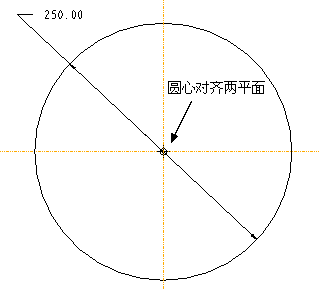
> 
> OK > 完成第一条曲线的绘制 第三步 修改曲线的名称 Set Up > Name > Feature > 在模型树选择曲线 > 输入新的名称:PITCH_DIAMETER > Done > 回到PART菜单 第四步 修改尺寸的名称 Modify > 在模型树选择曲线 > 在零件窗口出现尺寸,如图 > DimCosmetics > Symbol > 选择尺寸,如图
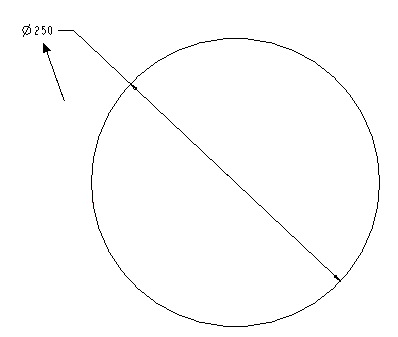
> 输入新的名称:PCD
> Done > Done > 回到PART菜单 第五步 建立两个参数 Set up > Parameters > Part > Create > Real Number > 输入第一个参数名称:m > 直接回车(由于这个参数的值是由方程控制的,所以这里不用输入数值) > Real Number > 输入第二个参数名称:no_of_teeth > 输入数值:25 > Done/Return > Done > 回到PART菜单 第六步 输入方程式 Relations > Add > 输入方程式:m=PCD/no_of_teeth > 回车 > 再一次回车以结束方程式的输入 > Done > 回到PART菜单 第七步 绘制第二条曲线  > Sketch | Done > Sketch | Done
> Use Prev > Okay > 绘制如图剖面
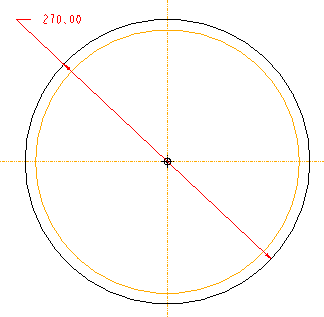
> 
> OK > 完成第二条曲线的绘制 第八步 修改第二条曲线的名称 Set Up > Name > Feature > 在模型树选择第二条曲线 > 输入新的名称:ADDENDUM_DIAMETER > Done > 回到PART菜单 第九步 修改第二条曲线尺寸的名称 Modify > 在模型树选择第二条曲线 > 在零件窗口出现曲线的尺寸 > DimCosmetics > Symbol > 选择第二条曲线的尺寸 > 输入新尺寸名称:ADD_DIAMETER > Done > Done > 回到PART菜单 第十步 输入第二条方程式 Relations > 选择第二条曲线 > 这时零件窗口显示零件尺寸的名称,如图
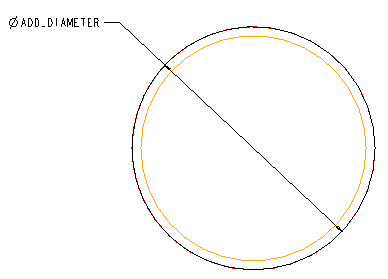
> Add
> 输入方程式:ADD_DIAMETER=PCD+2*m > 回车 > 再一次回车以结束方程式的输入 > Done > 回到PART菜单 | 

